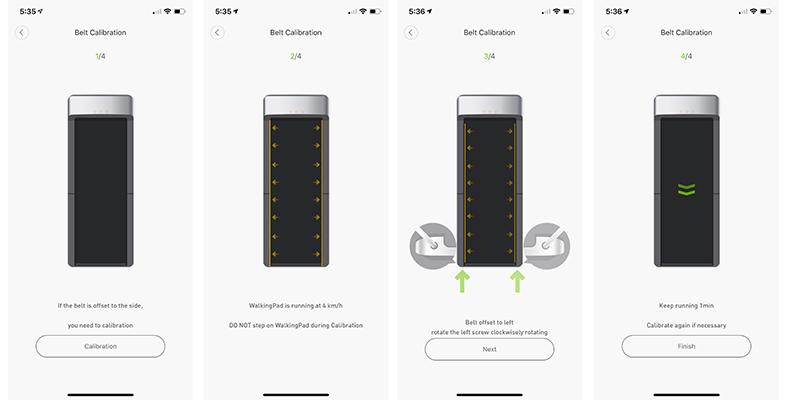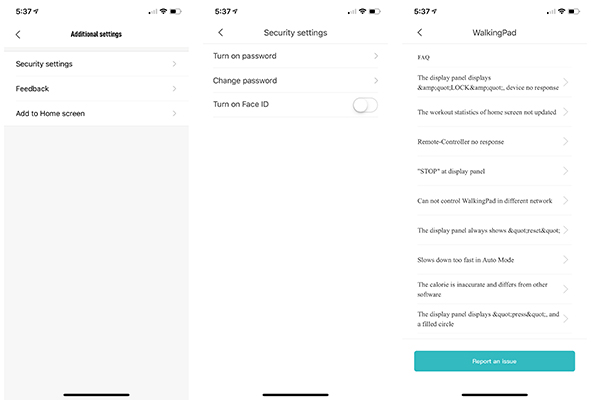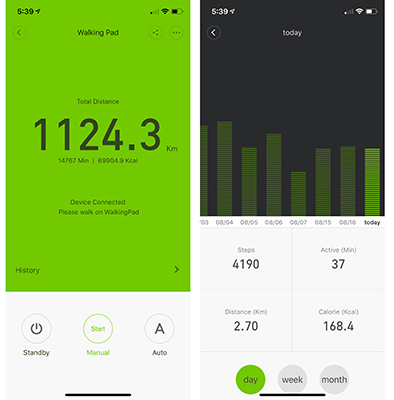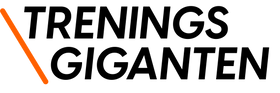Installer MiHome appen. WalkingPad A1 er en del av Xiaomi økosystem av smarte elektriske artikler. Hvis du ikke har lastet ned applikasjonen før dette, bør du gjøre dette før du fortsetter med oppsett av WalkingPad A1.
Slik øker du toppfarten fra 3km/t til 6km/t ved bruk av fjernkontrollen:
1. Finn start knappen på fjernkontrollen og knappen på høyre side av WalkingPaden. Press disse to knappene samtidig, til LED-displayet på WalkingPaden viser F1 130.
2, Fortsett deretter å holde inne knappen på høyre siden av WalkingPaden til LED-displayet viser MAX 3.0, deretter holder trykker du på "+" knappen på fjernkontrollen til det står MAX 6.0.
3. Skru deretter av WalkingPaden, skru den på igjen og benytt deg av "M" moduset og øk farten til 6km/t.
Installering og sette opp WalkingPad A1 med Mi Home Appen.
Vi anbefaler å både lese hele guiden og se videoen via linken under.
Her finner du vår YouTube video om hvordan det gjøres.
Merknad 1: Du må ha applikasjonen installert på din mobil telefon og være innlogget (registrer deg hvis du ikke har bruker) før du kan fortsette med oppsett av A1 sammenleggbar tredemølle.
Merknad 2: Følgende skjermbilder er tatt fra IOS versjonen av MiHome APPen, Android versjonen kan være litt annerledes. Skjermbilder er tatt i august 2019, og kan endringer kan skje ved oppdatering i applikasjonen.
Merknad 3: Endre region i appen til "Chinese mainland". For å gjøre det så trykket du på "profile", deretter skroller du ned til "region" og endrer til "Chinese mainland". Dette gjør du for å få opp WalkingPaden, når du senere i guiden skal finne WalkingPaden i appen.
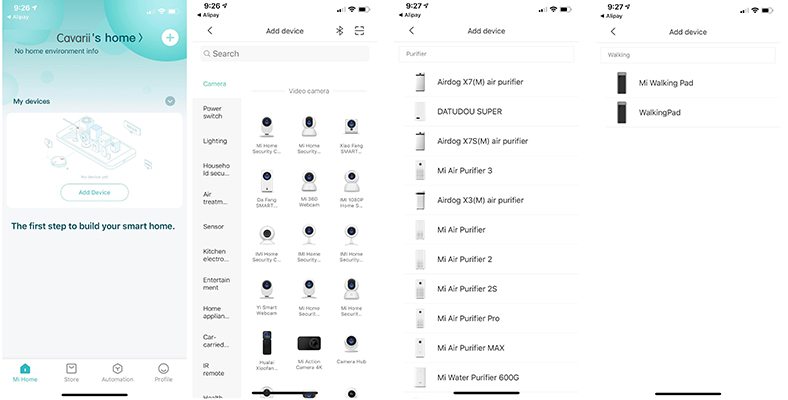
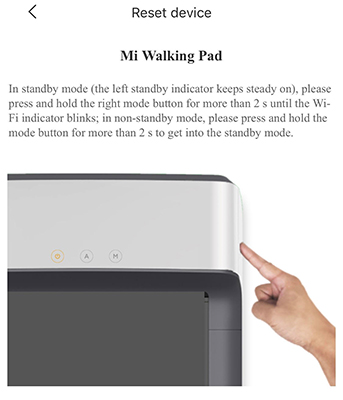
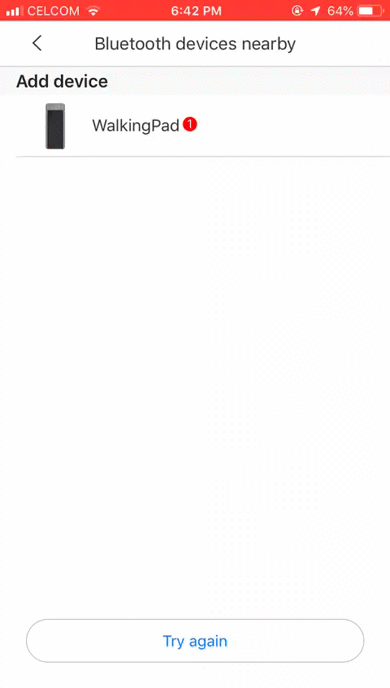
Feilsøking og teknisk bakgrunn for konfigureringMi home applikasjonen bruker applikasjon for å oppdage WalkingPaden under den konfigureringen mens WalkingPad er i ventemodus, med et blinkende WiFi ikon etter at du har presset på knappen på høyere side av Paden.
Så snart enheten er oppdaget, vil appen bruke IP adressen fra 2.4GHz wifi nettverk, hvis ruteren er satt opp som DHCP, og tildel IP til WalkingPaden, og oppdater dette oppsettet tilbake til Mi Clouds, hvis det er brannmur oppsett på ruteren eller om ruteren er satt opp på ikke-DHCP, kan den ikke tildele en IP-adresse til WalkingpPaden. Dette kan være årsaken til at enheten ikke vil kobles til.
Etter konfigurering er det ikke nødvendig med Bluetooth-tilkobling lenger. Og all kommunikasjon mellom appen og WalkingPad skjer via Wifi-nettverket, dette inkluderer bruk av appen som en virtuell fjernkontroll, oppdatering av alle aktivitetene dine på WalkingPad til Mi Clouds, for dataanalyse og lagring.
Forsikre deg om at du har:
a) At bluetooth på din mobil er på;
b) Velg Kina som land/region i Appen (for å finne WalkingPad blant enhetene)
c) Koble bare til 2,4 GHz WiFi-nettverk;
Appen vil skaffe en ubruk IP fra ruteren og tilordne WalkingPaden, så den vil være tilkoblet det samme nettverket og opprettholde kommunikasjonen fra Appen til WalkingPad, restriksjoner på nettverket som ikke-DHCP, brannmurer og andre IP rekkevidden kan resultere i at den sammenleggbare tredemøllen ikke kan tilordne en IP og føre til tilkoblingsfeil.
Gå igjennom nybegynner guiden for å låse opp WalkingPaden
En WalkingPad er i opplæringsmodus når den blir tatt ut av emballasjen for første gang, og vil da ha en toppfart på 3km/t. Du må bruke Mijia-appen for å koble til og gå gjennom nybegynnerguiden, for å trinnvis veilednings guide for riktig bruk av enheten, før alle egenskaper er aktive. Deretter kan du stille ganghastighet høyere enn 3 km / t, i tillegg til å bruke modusen “Auto mode”.
If everything is ok, and you are able to detect the WalkingPad, you will start the Novice Guide as follow:
Hvis alt er greit, og du finner WalkingPaden i Appen, kan du starte Nybegynner Guiden på følgende måte:
a) Manuelt modus
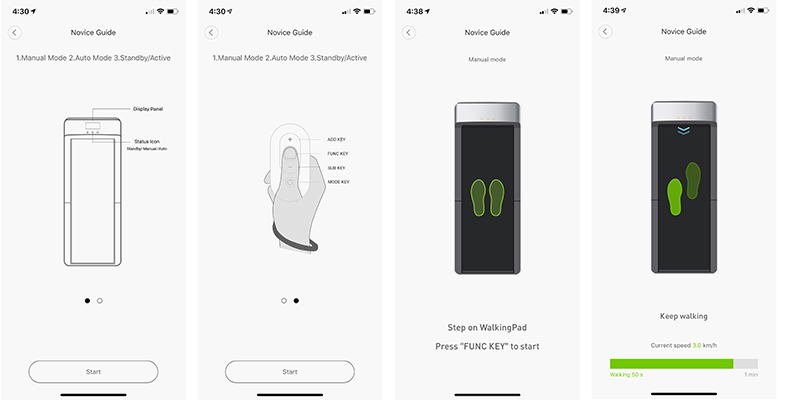
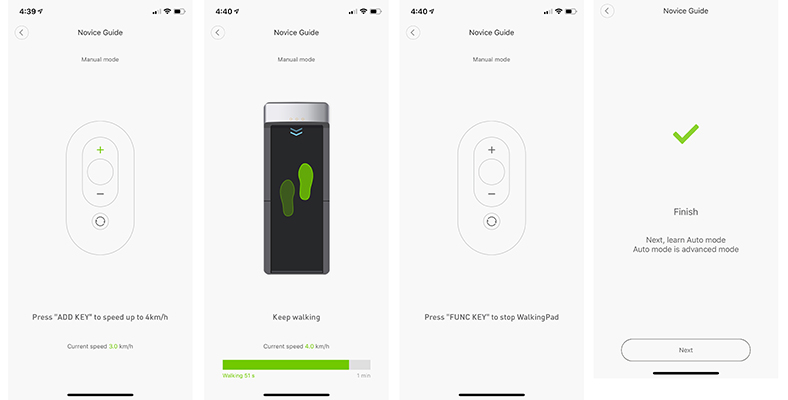
b) Auto modus
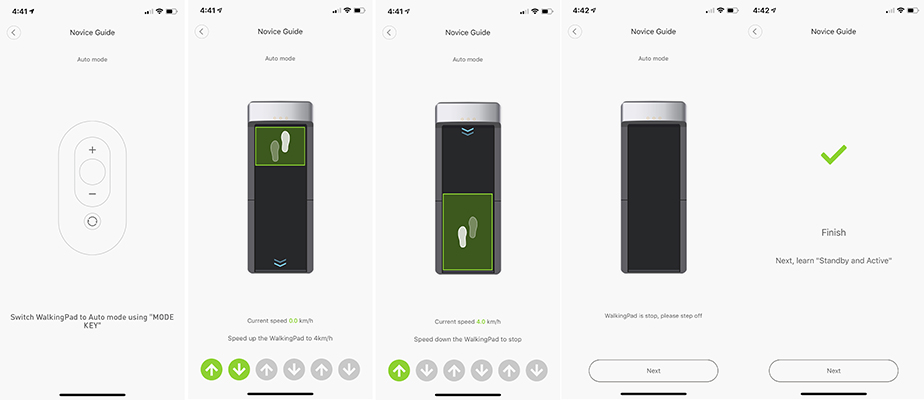
c) Endre modus
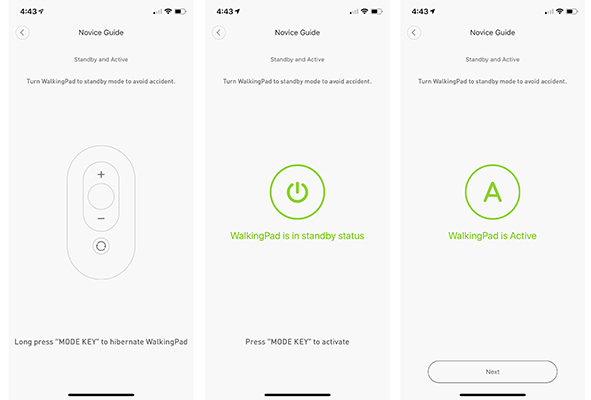
d) Andre innstillinger, komplett nybegynner guide og opplåsning av funksjoner.
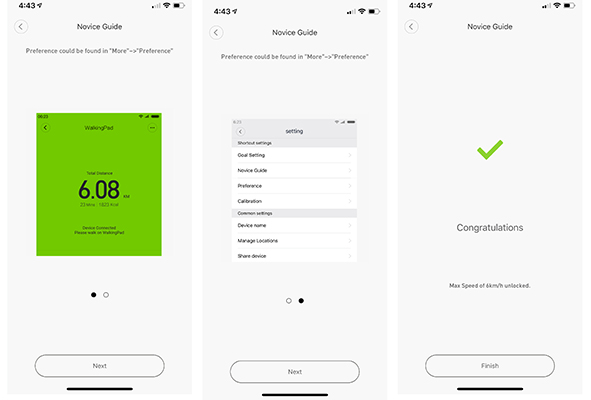
e) Ytterligere innstillinger
Det er andre innstillinger du kan tilpasse med WalkingPaden, følgende er noen andre eksempler: